Kennen Sie die 5 GB kostenlosen Speicherplatz, die auf Ihrer iCloud vorhanden sind, wenn Sie sich für iCloud anmelden? Der iCloud-Speicherplatz wird von den Funktionen „iCloud Backup“, „iCloud Drive“, „iCloud Photo Library“ sowie von in iCloud und Ihrer iCloud Mail gespeicherten Anwendungsdaten und Dokumenten verwendet.
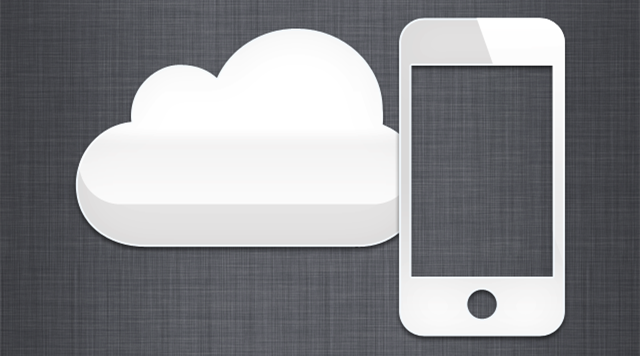
In diesem Fall können Sie Ihren Speicher jederzeit nach Ihren Bedürfnissen aufrüsten. Folgen Sie diesem Artikel, um Ihren iCloud-Speicher auf Ihren iOS-Geräten oder Windows-Computern zu aktualisieren.
Auf dem iOS-Gerät
Schritt 1. Gehen Sie zu „Einstellungen“ > „iCloud“ > „Speicher“, und tippen Sie dann auf „Mehr Speicher kaufen“ oder „Speichergröße ändern“.
Schritt 2. Wählen Sie den bevorzugten Speicherplatz aus und klicken Sie dann auf die Schaltfläche „Kaufen“ in der oberen rechten Ecke. Folgen Sie dann den Anweisungen, um Ihren Kauf abzuschließen.
Auf dem Mac
Schritt 1. Wählen Sie „Systemeinstellungen“ aus dem Apple-Menü auf dem Mac. Klicken Sie also auf „iCloud“ und wählen Sie „Verwalten“.
Schritt 2. Klicken Sie anschließend oben rechts auf „Mehr Speicher kaufen“ oder „Speicher fortait ändern“.
Schritt 3. Wählen Sie den bevorzugten Speicherplatz aus und folgen Sie den Anweisungen.
An Fenstern
Schritt 1. Bitte öffnen Sie iCloud auf Ihrem Windows-Computer und klicken Sie auf „Speicher“.
Schritt 2. Klicken Sie anschließend auf „Mehr Speicher kaufen“ oder „Speicherkapazität ändern“.
Schritt 3. Wählen Sie schließlich aus der Speicherliste aus, was Sie möchten. Sie können seinen Anweisungen folgen.
Wie gefallen Ihnen 5 GB kostenlosen iCloud-Speicher? Wenn Sie mehr iCloud-Speicherplatz wünschen, aktualisieren Sie Ihren iCloud-Speicher!